# 快速搭建 Windows 的 web 开发环境
# 搭建 web 环境
主体思路使用 Chocolatey 搭建统一的环境
# 安装 chocolatey
Chocolatey (opens new window)是 Windows 平台上的包管理器,通过它可以集中安装、管理、更新各种各样的软件。
Chocolatey (opens new window)是和 apt-get,brew 差不都的一个东西。特别适合管理一些小众、轻量的开源软件。 可以一条命令更新全部软件,除了直接自动化从程序官网拽安装包,自动化安装外。官方的源里面,还有一些绿化的软件、净化软件可以开袋即食。 总体而言,如果不想特殊设置的话,Chocolatey 整体的操作与使用还是比较亲民的。 ###安装教程 chocolate 的安装也很简单,官网https://chocolatey.org/ (opens new window) 上有非常详细的说明,只需要几条命令即可。
以管理员模式打开 Windows 系统中 powershell
在 powershell 中运行命令
Get-ExecutionPolicy以查看其运行策略,显示 AllSigned 可以进行下一步操作,如果显示 Restricted,则执行Set-ExecutionPolicy AllSigned,修改运行策略。在 powershell 中运行以下命令安装 chocolatey
Set-ExecutionPolicy Bypass -Scope Process -Force; [System.Net.ServicePointManager]::SecurityProtocol = [System.Net.ServicePointManager]::SecurityProtocol -bor 3072; iex ((New-Object System.Net.WebClient).DownloadString('https://community.chocolatey.org/install.ps1'))确认是否安装成功,运行
choco,得到版本号。chocolatey 升级方法
升级非常简单,只需要一行命令即可
choco upgrade chocolatey。常用命令
choco search <keyword> 搜索软件 choco list <keyword> 跟 search 命令功能类似 choco install <package1 package2 package3...> 安装软件 choco install <package> -version *** 安装指定版本 choco uninstall name 卸载软件 choco version <package> 查看安装包的版本情况 choco upgrade <package> 更新某个软件 choco list -localonly 查看一下所有安装在本地的包的列表 choco list -lo 功能同上批量安装软件方法
支持批量安装软件,特别适合装机的朋友,把常用的软件写在命令里面即可,例如:安装谷歌浏览器、7zip 和微信
choco install --yes 7zip googlechrome wechat
--yes 是自动安装,不加的话每一步都要输入 y 确认安装
- 批量升级软件方法
choco upgrade all
# 安装 Node
- 以管理员身份打开 powershell 窗口
- 运行
choco search node.js,搜索 node.js 版本 - 安装指定版本
choco install nodejs -version 21.6.2,或者安装最新版本choco install nodejs - 重新打开一个 powershell 窗口,运行
node --version检查是否安装成功 - 升级 node.js 到最新版本
choco upgrade nodejs或者升级到指定版本choco upgrade nodejs -version 7.3.0
# 安装 Node 版本管理工具 NVM
以管理员身份打开 powershell 窗口
运行
choco install nvm重新打开一个 powershell 窗口,运行
node --version检查是否安装成功常用命令
nvm ls available 查看可以安装的版本 nvm install 版本号 安装指定版本 nvm uninstall 版本号 卸载指定版本 nvm current 当前最新版本 nvm list 显示已安装的列表 nvm use 版本号 使用指定版本 nmv root 安装目录
# 安装 Yarn
- 以管理员身份打开 powershell 窗口
- 运行
choco install yarn - 重新打开一个 powershell 窗口,运行
yarn --version检查是否安装成功
# 安装 Git
方式一:
- 以管理员身份打开powershell窗口
- 运行
choco install git - 重新打开一个powershell窗口,运行
git --version检查是否安装成功
方式二:
图文安装参考:Git 详细安装教程(详解 Git 安装过程的每一个步骤)_git安装-CSDN博客 (opens new window)
# 安装编辑器
- vscode
- webStorm,淘宝激活
# 搭建 Flutter 环境
# 安装 JAVA
- 以管理员身份打开 powershell 窗口
- 运行
choco install jdk8 - 重新打开一个 powershell 窗口,运行
java --version检查是否安装成功
# 安装 JAVA 版本管理工具 SDKMAN
首先确保 Git Bash 已经安装成功,安装 sdkman 所需要工具包有 curl、unzip、zip 和 sed。
打开 git bash 窗口查看工具包是否已安装
curl -V unzip -v sed --version显示版本号表示安装成功。
zip 工具包需要单独安装
下载地址:https://sourceforge.net/projects/gnuwin32/files/ (opens new window)并找到 zip
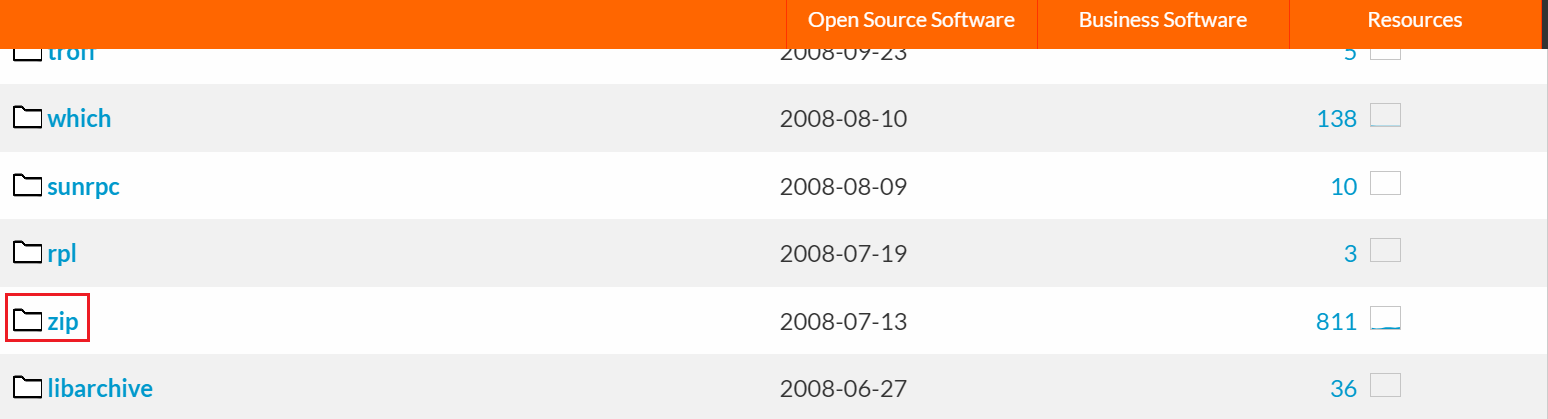
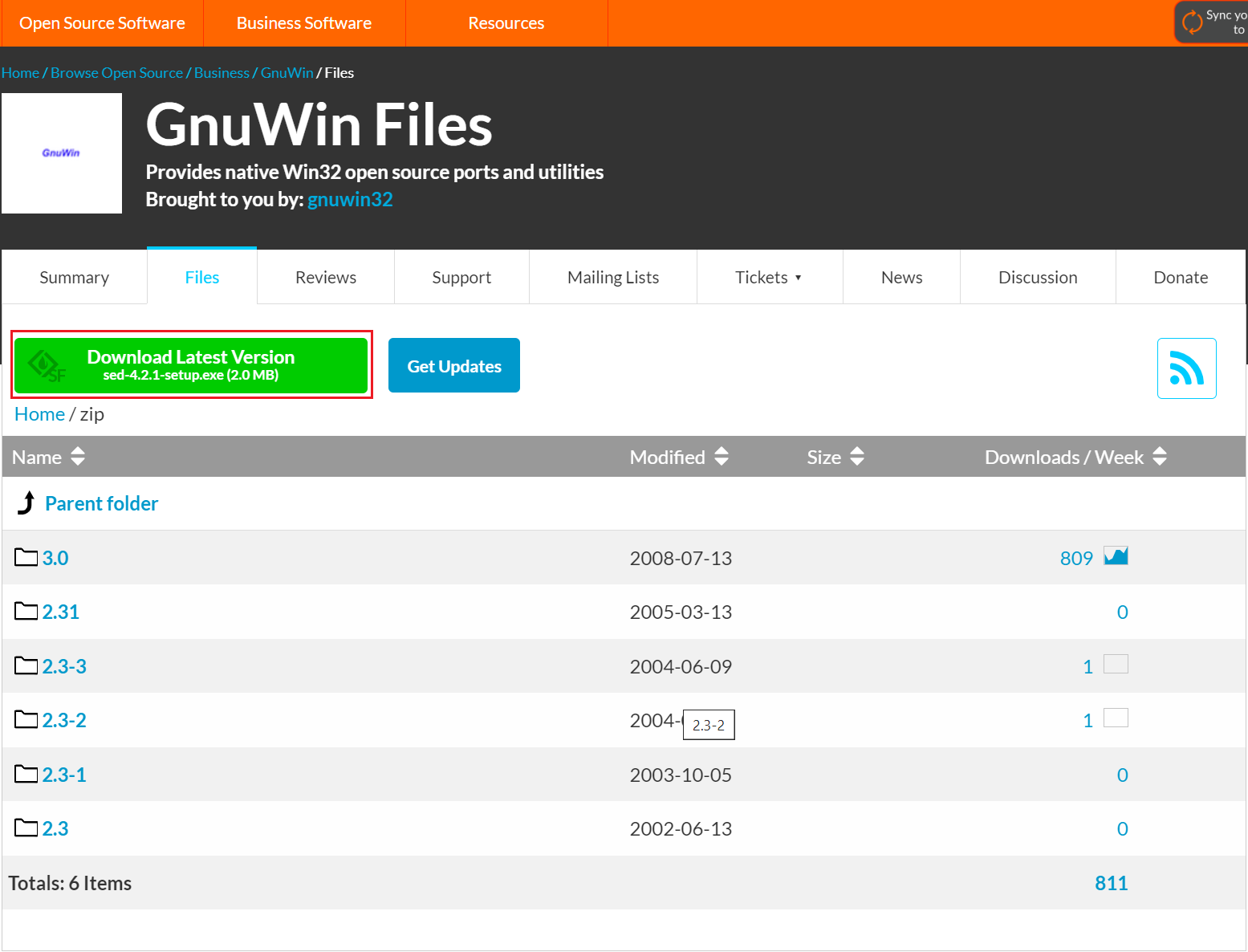
下载完 zip-3.0-bin.zip 之后,把里面的 zip.exe 复制到 Git Bash 下 mingw\bin 目录下
运行
curl -s "https://get.sdkman.io" | bash,注意这个地址不是很稳定,也有一定几率网络连接失败,可以多试试。在重新打开一个 Git Bash 或者执行下面的命令就可以把 sdkman 加入到 PATH 中,然后就可以使用 sdk 命令了
source "$HOME/.sdkman/bin/sdkman-init.sh"运行
sdk version,查看版本SDKMAN 基础使用
$ sdk help Usage: sdk <command> [candidate] [version] sdk offline <enable|disable> commands: install or i <candidate> [version] [local-path] uninstall or rm <candidate> <version> list or ls [candidate] use or u <candidate> <version> default or d <candidate> [version] current or c [candidate] upgrade or ug [candidate] version or v broadcast or b help or h offline [enable|disable] selfupdate [force] update flush <broadcast|archives|temp> candidate : the SDK to install: groovy, scala, grails, gradle, kotlin, etc. use list command for comprehensive list of candidates eg: $ sdk list version : where optional, defaults to latest stable if not provided eg: $ sdk install groovy local-path : optional path to an existing local installation使用 sdk 安装 maven(前端不装)
$ sdk ls maven ================================================================================ Available Maven Versions ================================================================================ * 3.6.3 3.6.2 3.6.1 3.6.0 3.5.4 3.5.3 3.5.2 3.5.0 3.3.9 ================================================================================ + - local version * - installed > - currently in use ================================================================================$ sdk install maven 3.6.3 Downloading: maven 3.6.3 In progress... ######################################################################## 100.0% Installing: maven 3.6.3 Done installing! Setting maven 3.6.3 as default.$ mvn -v Apache Maven 3.6.3 (cecedd343002696d0abb50b32b541b8a6ba2883f) Maven home: C:\Users\gary.fu\.sdkman\candidates\maven\current Java version: 11.0.3, vendor: Amazon.com Inc., runtime: C:\softs\Java\jdk11.0.3_7 Default locale: zh_CN, platform encoding: GBK OS name: "windows 7", version: "6.1", arch: "amd64", family: "windows"sdk link 本地已安装的jdk
sdk install java 1.8.0_211 /c/Program\ Files/Java/jdk1.8.0_211,路径的空格要用反斜杠进行转译
# 安装Flutter
- 以管理员身份打开 powershell 窗口
- 运行
choco install flutter - 重新打开一个 powershell 窗口,运行
flutter --version检查是否安装成功
# 安装 Flutter 版本管理工具 FVM
以管理员身份打开 powershell 窗口
运行
dart pub global activate fvm或者choco install fvm重新打开一个 powershell 窗口,运行
fvm --version检查是否安装成功FVM 基础使用
fvm releases 查看可用的flutter发行版本 fvm install 版本号 安装指定版本 fvm list 查看已安装的版本 fvm use 版本号 切换指定版本 fvm uninstall 版本号 卸载指定版本 fvm flutter --version 查看当前目录的版本信息
# 安装 Android Studio
下载地址Download Android Studio & App Tools - Android Developers (opens new window),同意协议后开始下载
根据引导程序安装完成,详细过程可以网上找教程。
下载 Android SDK
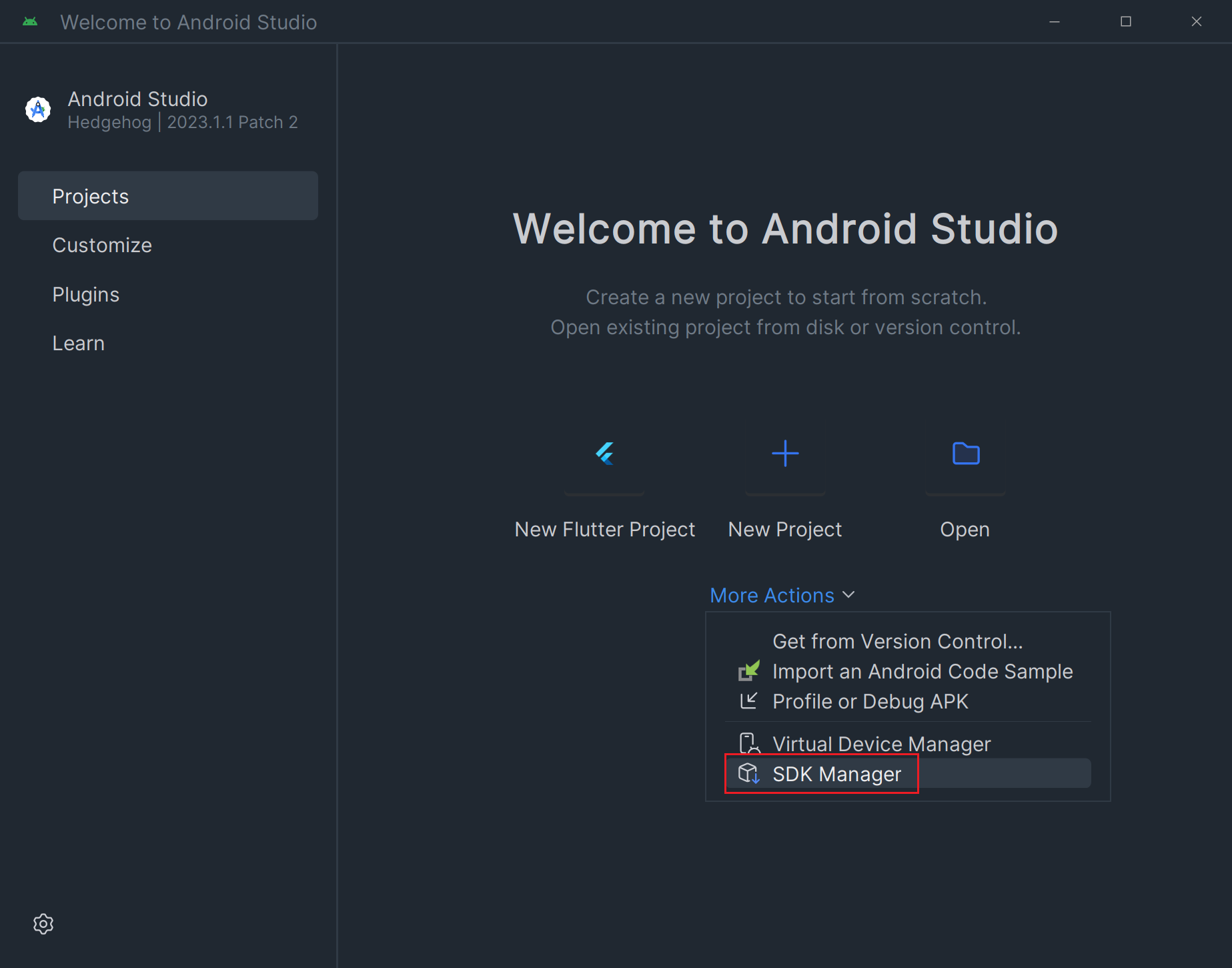
根据需要勾选常用的 SDK
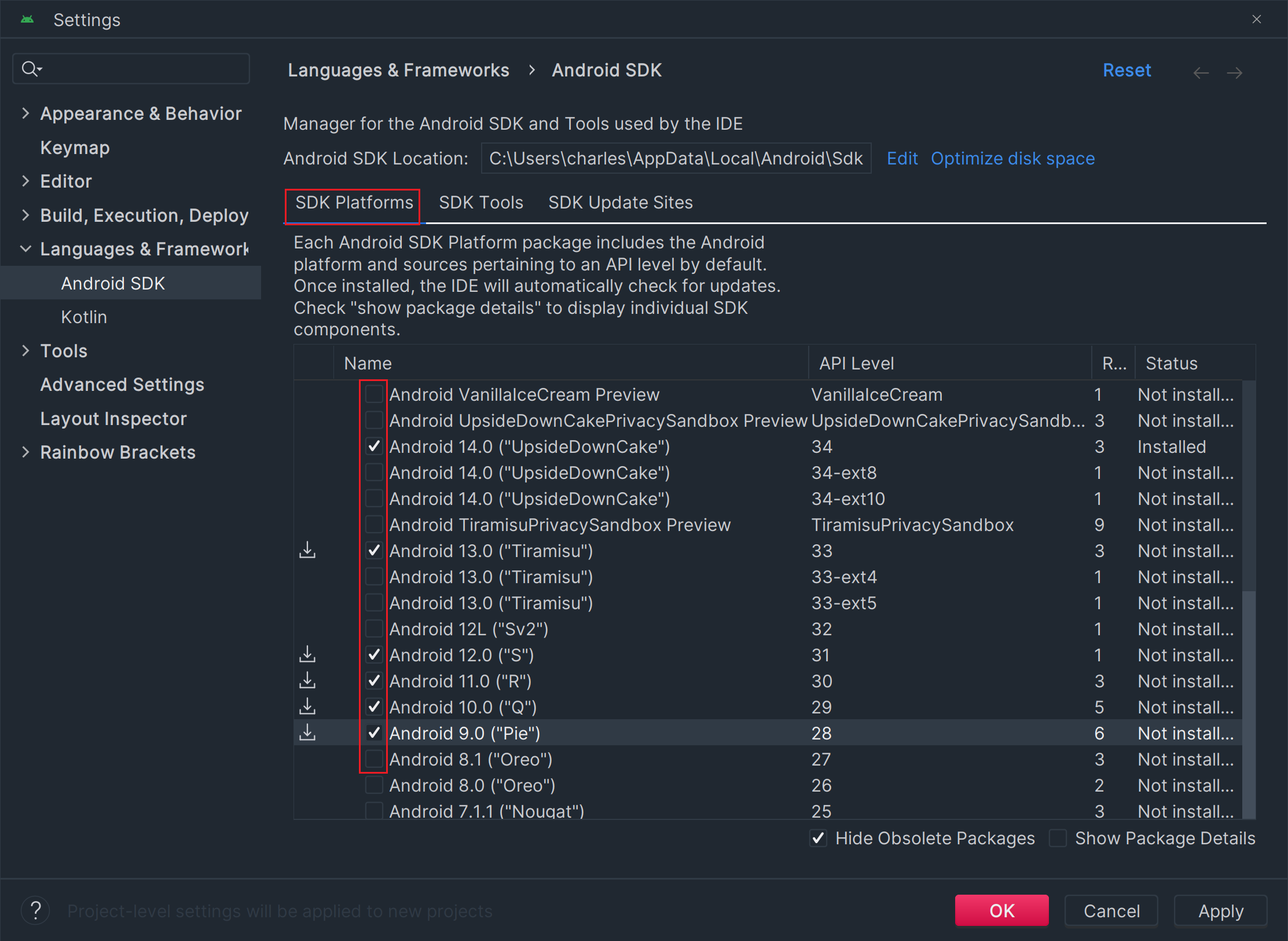
下载 Android SDK Command-line Tools
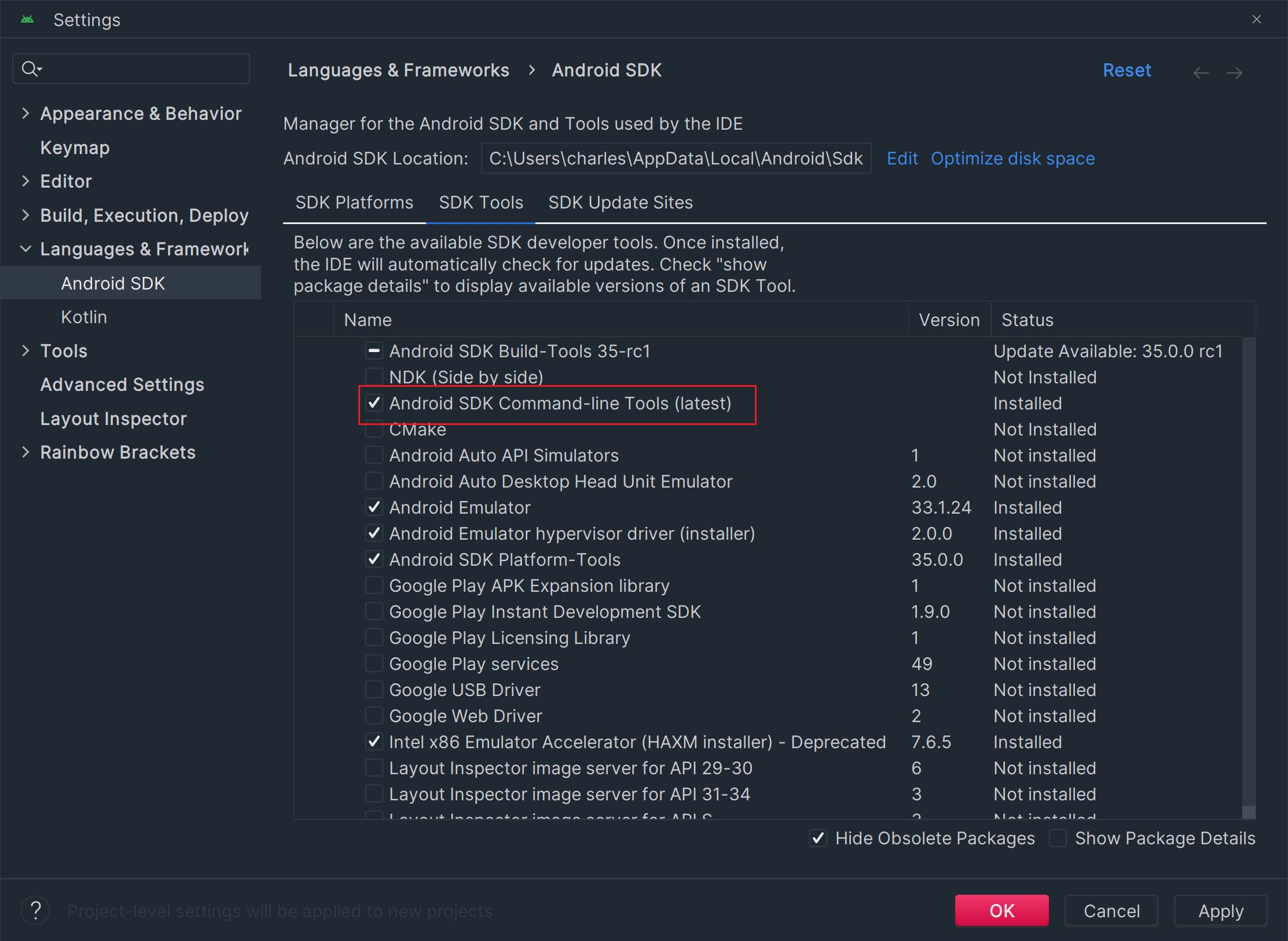
# 运行 flutter 项目
运行
flutter doctor检查 flutter 所需依赖是否完备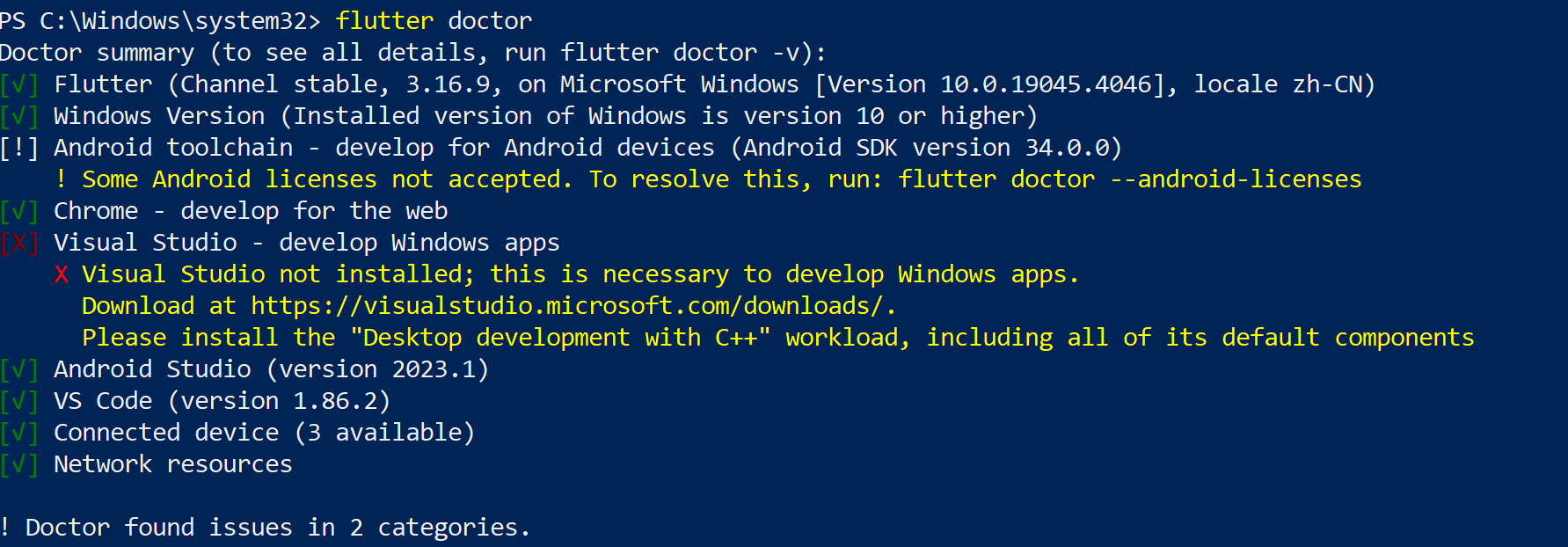
运行
flutter doctor --android-licenses接受安卓协议使用 fvm 安装多几个 flutter 版本,下载慢可以从浏览器下载压缩包拖到 fvm 的 version 文件夹中
fvm install 3.19.1 fvm install 3.16.9fvm 下载地址参考如下

打开 Android Studio,新建 Flutter 项目
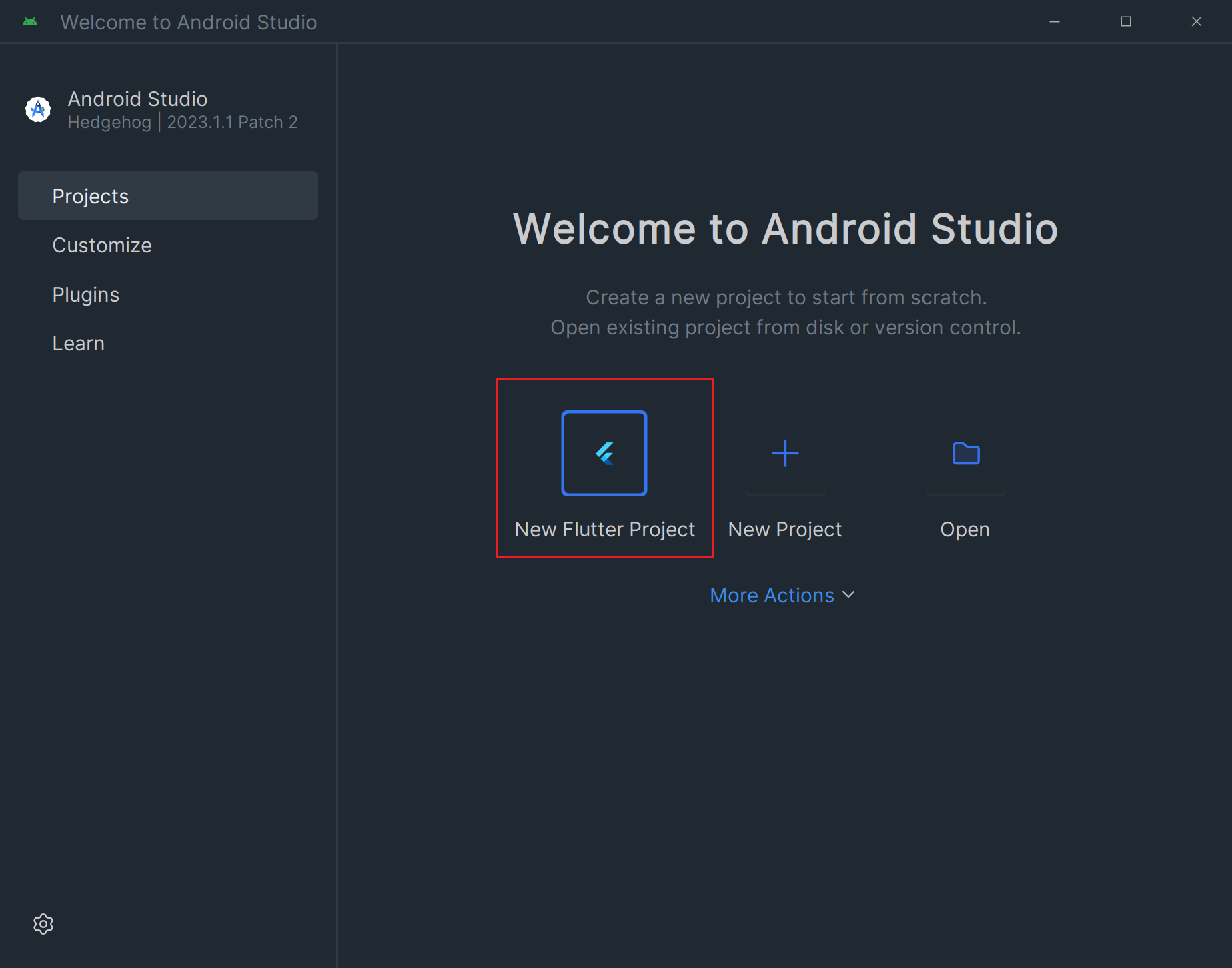
设置 flutter sdk 路径
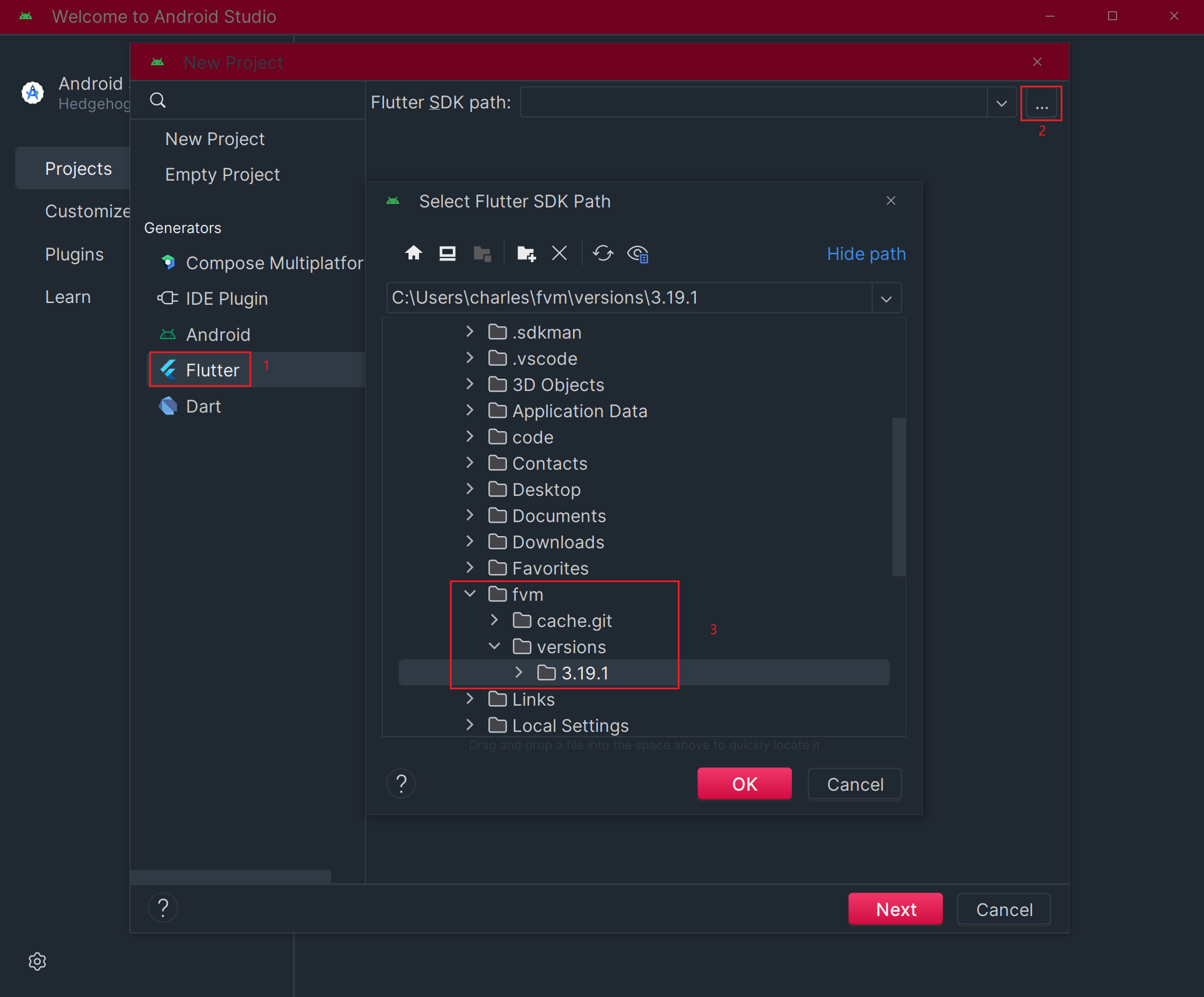
配置 flutter sdk 路径
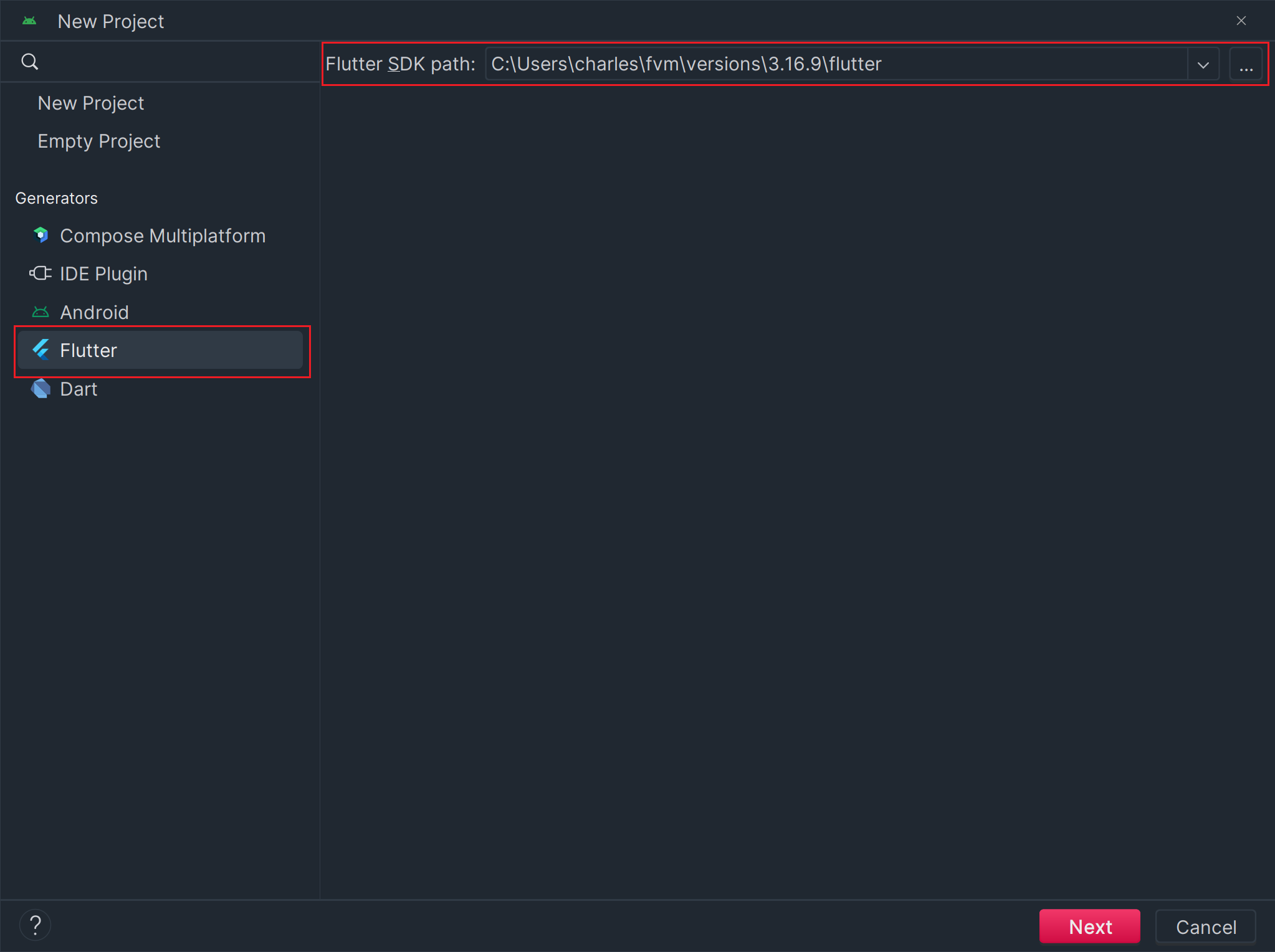
配置项目名称,只勾选 Android、ios、web,开始创建项目
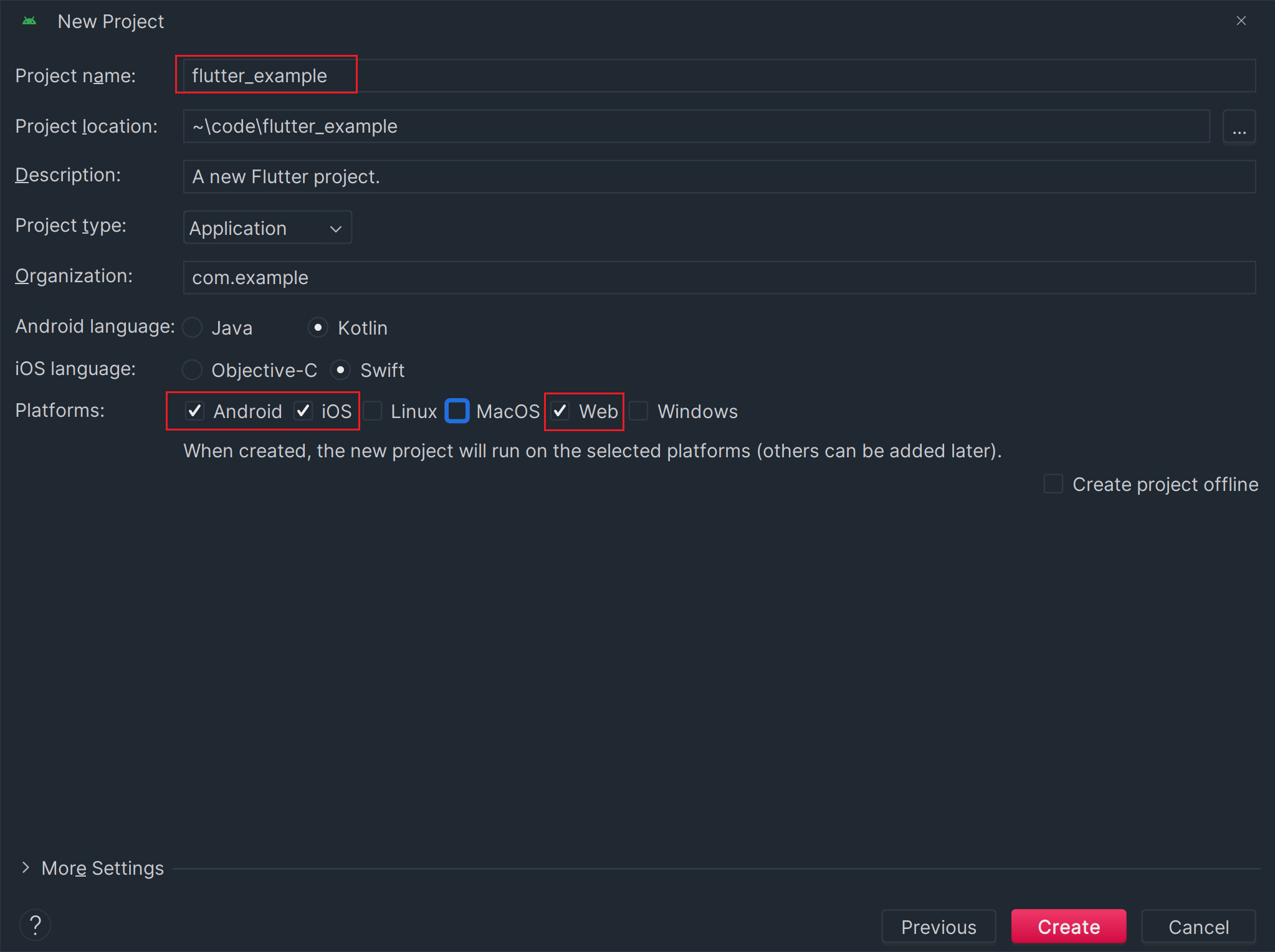
第一次跑项目会非常漫长,可能要 30 分钟,请耐心等待
# 进阶
# Windows 通过 Git Bash 配置 Oh My Zsh
参考:Windows 通过 Git Bash 配置 Oh My Zsh - Seepine's Blog (opens new window)
# 谷歌插件
参考:https://juejin.cn/post/6998300409173377032#heading-14
# 常见问题
# Windows 使用 fvm use 命令报错
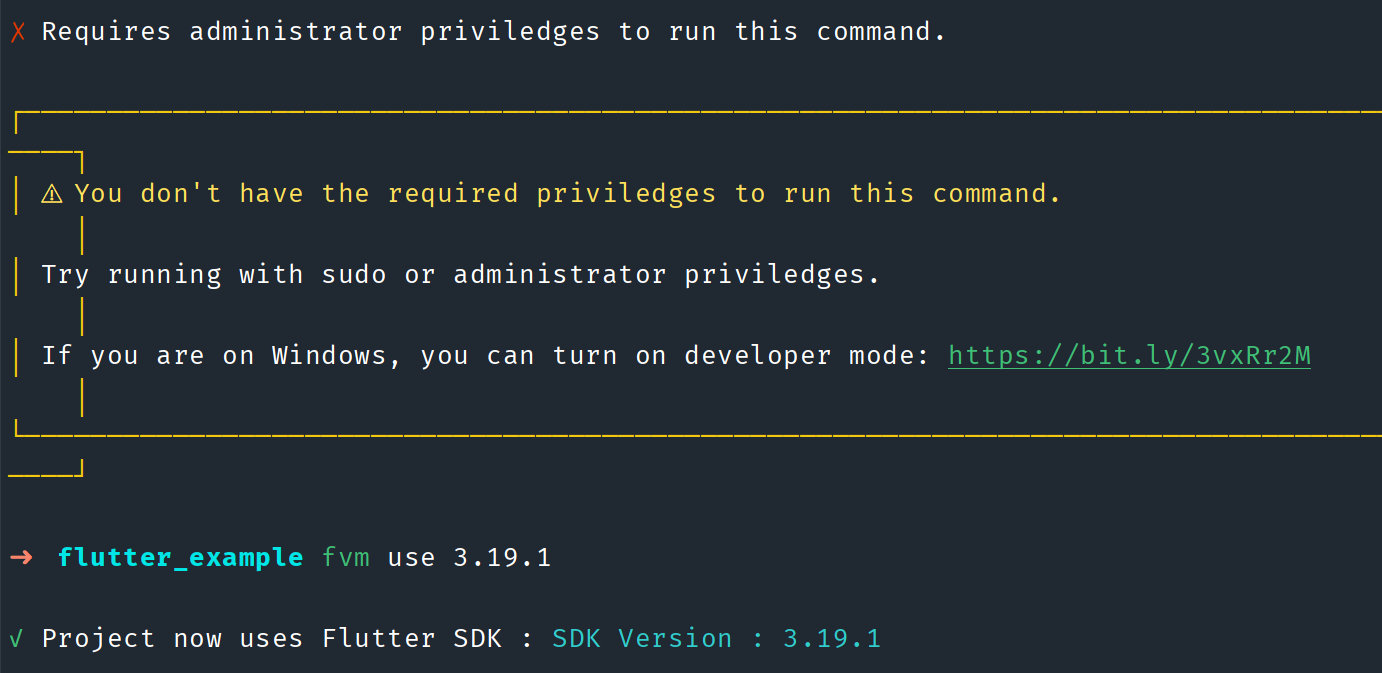
需要开启开发人员模式
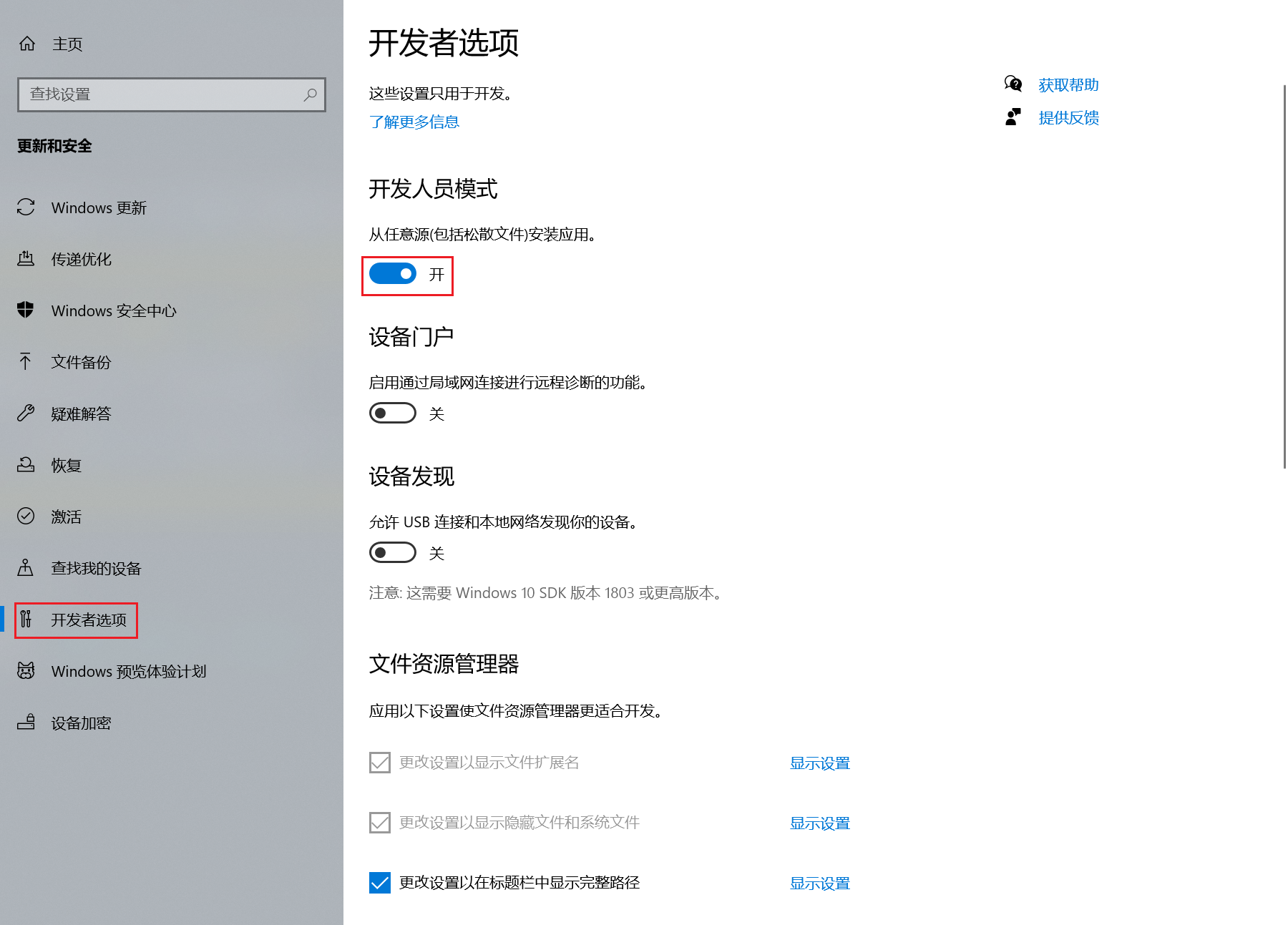
# 运行flutter报错1
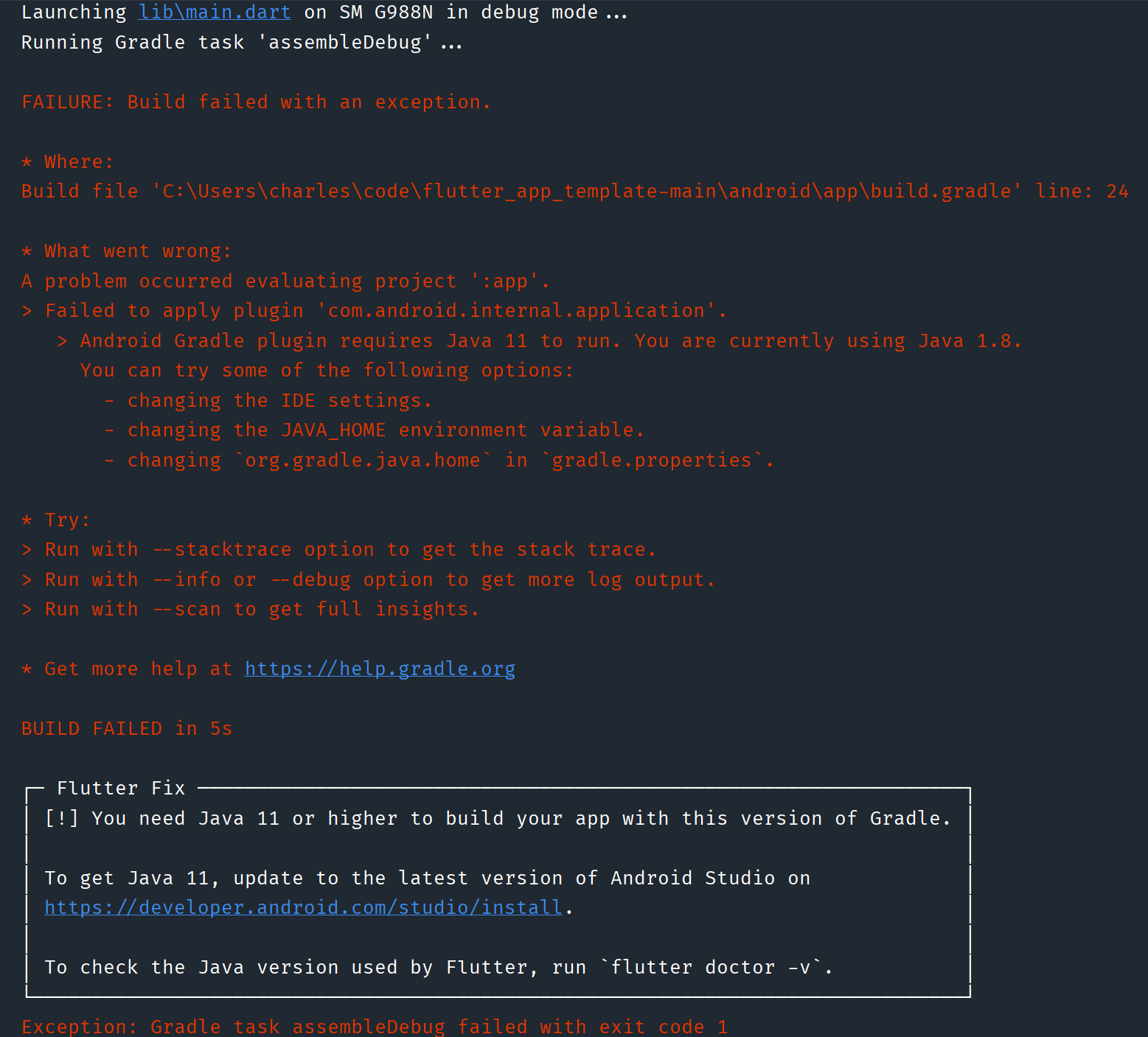
解决办法:
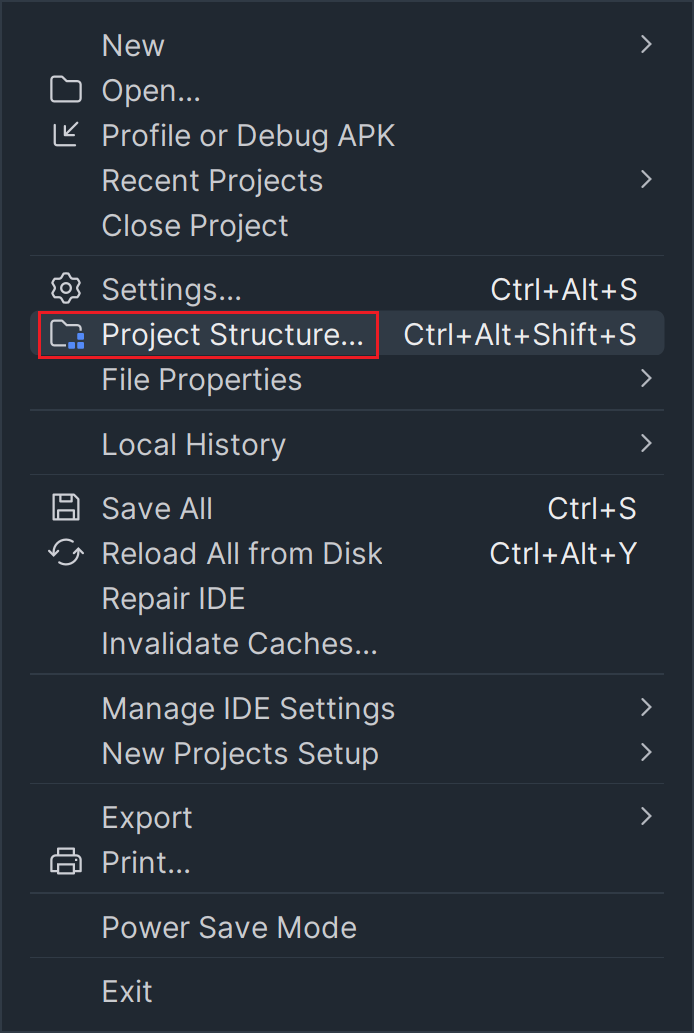
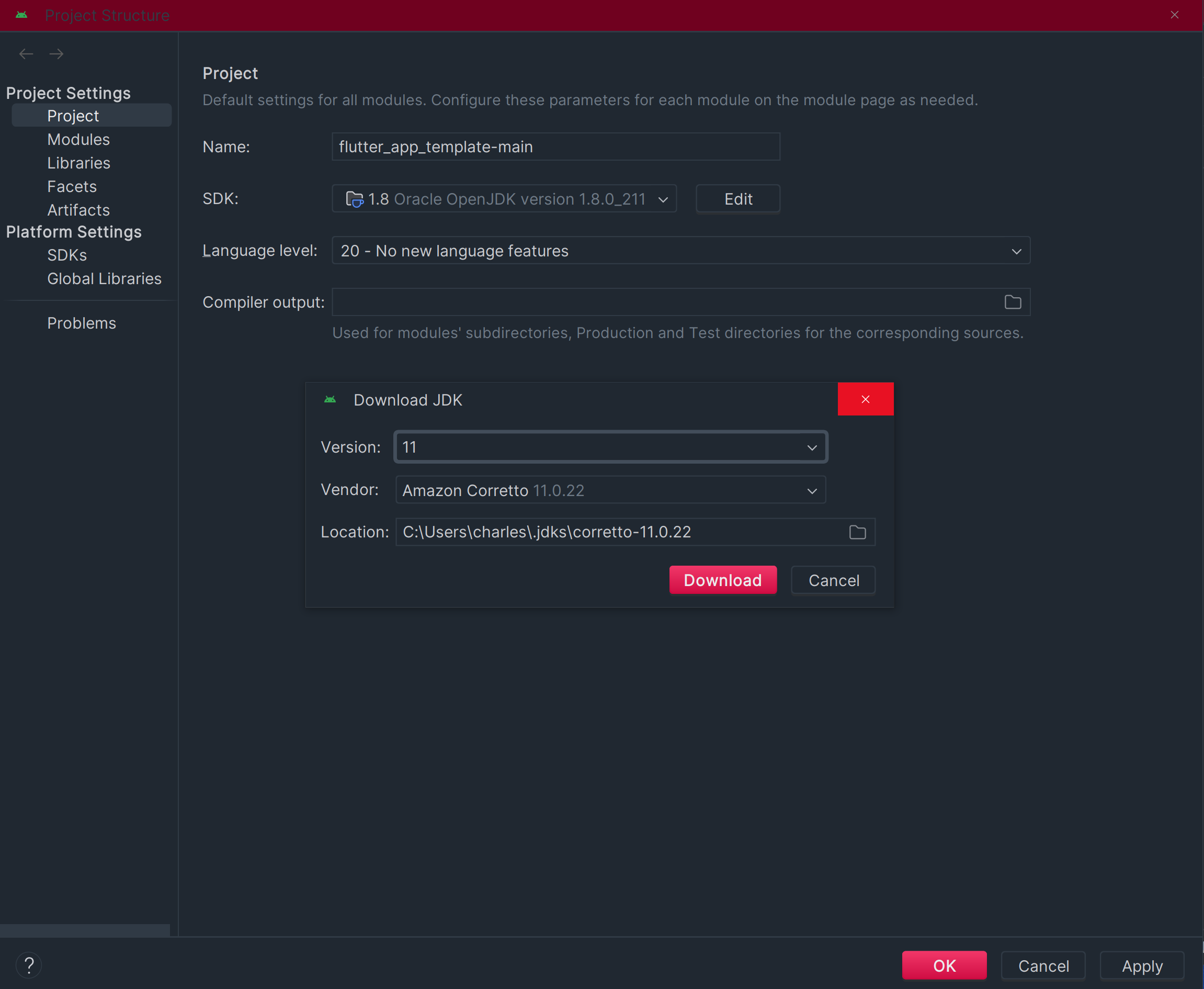
# 连接夜神模拟器
进入夜神安装目录的bin目录
运行
nox_adb.exe connect 127.0.0.1:62001
# flutter 命令报错

运行git config --global --add safe.directory '*'可解决
# Windows下Webstorm全局查找 ctlr+shift+f 快捷键冲突无反应
- 右键单击任务栏图标

选择设置

- 选择按键

简繁切换关掉


